idm下载器对于经常需要一些网页视频的小伙伴来说应该不陌生的工具了,这款下载工具提供给大家十分便利的功能,其中很多小伙伴常常通过这款软件进行免费下载一些需要付费的视频内容,在当你进入到idm下载器的窗口中之后,可以看到页面上有一些工具栏选项可以选择,其中我们可以根据自己的需求进行自定义设置这些工具选项的显示位置,可以将常用的功能放在最前面,下方是关于如何使用idm下载器自定义工具栏的具体操作方法,如果你需要的情况下可以看看方法教程,希望对大家有所帮助。

1.当我们将idm下载器打开之后,可以看到页面顶部有一排工具选项可以进行选择。

2.想要更改工具选项的位置或者删除不要的工具选项,那么我们可以点击页面菜单栏中的【查看】选项。

3.这时,即可在打开的菜单选项中,点击【工具栏】选项扩展图标,即可打开子选项,点击【自定义工具栏】选项进入。

4.来到了设置工具栏的窗口之后,你可以在左侧进行点击要添加的工具,然后点击【添加】按钮添加到右侧窗口中即可显示,或者在右侧框中将不需要显示的工具点击,然后选择【删除】即可。

5.其中,也可以为右侧工具选项进行位置的排列,点击需要移动的选项,再点击下移或者上移进行修改位置。

6.这时,你可以看到工具栏中刚刚移动的工具选项的位置已经发生了改变了,如图所示。

以上就是关于如何使用idm下载器自定义工具栏的具体操作方法,我们常常使用idm下载器进行下载需要的视频内容,其中可以使用到多种功能选项可以操作,你也可以通过上述的方法进行自定义工具栏中的相关功能,感兴趣的话可以操作试试。
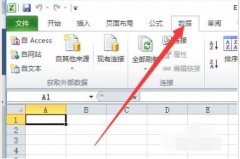 EXCEL怎么从网站中导入表格数据-EXCEL导入
EXCEL怎么从网站中导入表格数据-EXCEL导入
近日有一些小伙伴咨询小编关于EXCEL怎么从网站中导入表格数据......
 Excel表格统计数据个数的方法教程
Excel表格统计数据个数的方法教程
Excel表格是一款非常好用的软件,很多小伙伴都在使用。如果我......
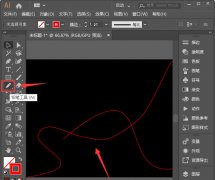 ai怎么制作科技线条-ai制作科技感线条图
ai怎么制作科技线条-ai制作科技感线条图
ai怎么制作科技线条呢,话说不少用户都在咨询这个问题呢?下面......
 windows10无故自动关机
windows10无故自动关机
win10系统是被广泛应用的一款优秀系统,强大的工作能力是win1......
 Microsoft休假前挤出Windows10的最后一个累积
Microsoft休假前挤出Windows10的最后一个累积
bull; Microsoft为运行Win10 20H2版本或2004的PC发布了累积更新。 bull......
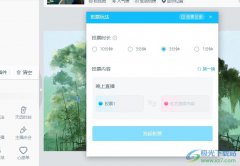
很多小伙伴在使用哔哩哔哩软件进行直播时都会使用哔哩哔哩直播姬软件进行直播间设置。有的小伙伴想要在直播的过程中开启投票,但又不知道该在哪里找到相关工具。其实我们只需要点击打...
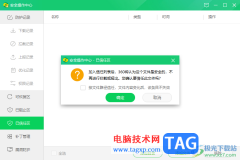
360安全卫士提供的安全防护功能是比较全面的,其中你可以将一些自己经常需要使用到的但是经常被拦截的软件进行添加到信任区,那么该软件就不会被拦截了,有些时候我们安装到电脑中的软...

GeoGebra几何画板是一款非常好用的数学软件,其中的功能非常强大,很多小伙伴都在诗人用。如果我们想要在GeoGebra几何画板中绘制圆形,小伙伴们知道具体该如何进行操作吗,其实操作方法是...

editplus是一款功能强大的文本编辑器软件,它可以让用户编写html、css、php等多种编程语言,并且它有着强大且实用的功能,例如支多种编程语言的语法高亮,使代码易于阅读和编辑,因此editp...

emeditor是一款强大的文本编辑软件,它可以让用户快速简单的完成文本或是代码的编写,为用户提供了功能齐全的编辑平台,例如用户可以无限撤销与重做,还可以自定义工具栏户或是处理16t...

Adobe旗下有很多我们比较熟悉的软件,比如Adobeaftereffects,AdobePhotoshop,Adobepremiere等等。其中,Adobeaftereffects是一款主要用于制作视频特效的软件,比如我们经常看到各种新闻片头,各种电影特效...

很多小伙伴在使用钉钉的过程中经常会需要将聊天页面单独打开为一个独立的窗口,以防我们发消息时出现错屏问题。有的小伙伴可能不知道该如何快速的开启聊天独立窗口,其实我们只需要进...
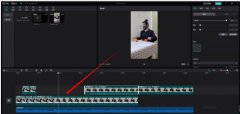
在平时想要用剪映专业版视频进行制作彩虹光影特效的用户,你们知道如何操作吗?下面是小编介绍剪映专业版视频添加彩虹光影特效的教程,有需要的小伙伴一起来下文看看吧,希望可以帮助...
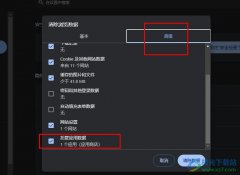
很多小伙伴之所以喜欢使用谷歌浏览器,就是因为在该浏览器中我们可以随时对浏览器中的缓存文件以及浏览数据等进行清理,避免浏览器占用太多电脑内存。有的小伙伴在清理谷歌浏览器中的...
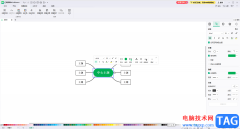
亿图脑图mindmaster是一款非常好用的思维导图制作软件,在其中编辑和制作思维导图时,我们可以添加各种想要的元素,比如我们可以添加图片,图标,水印,设置背景效果,设置思维导图布局...
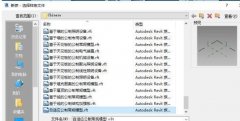
Revit如何绘制阳台栏杆呢?本文就介绍了Revit绘制阳台栏杆的操作步骤,还不了解的朋友就跟着小编学习一下吧,希望对你们有所帮助。...
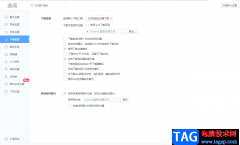
使用过360极速浏览器的小伙伴应该都有体会到该浏览器是非常稳定的,有些时候我们需要在网上浏览一些有趣的视频,那么就会通过360极速浏览器来浏览,并且我们会将自己喜欢的视频、软件以...
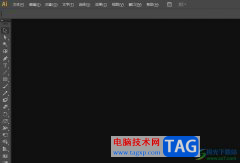
illustrator是一款基于矢量的图形软件,可以应用于印刷出版、海报书籍排版、专业插画、多媒体图像处理和互联网页面的制作等,总之illustrator软件的应用领域是很广泛的,当用户在使用illustr...
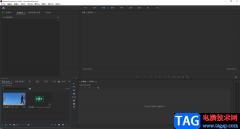
相信小伙伴们都看到过各种各样的踩点视频,那小伙伴们知道这样的视频该如何制作吗,其实我们可以借助各种视频剪辑软件轻松制作。比如我们可以使用非常受欢迎的Adobepremiere这款软件进行...
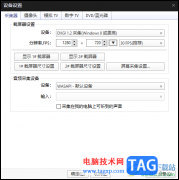
potplayer是非常强大的一款视频播放器,我们在电脑中收藏了很多的视频文件,那么就可以通过potplayer进行打开播放,在potplayer中还可以设置一下采集器的分辨率,一般我们所设置的分辨率的参数...